Kaip gauti vieno paspaudimo santrauką apie ilgalaikius dokumentus MacOS

Ar esate verbuotas ir užsitęsęs? Ar turite draugą, kuris yra šiek tiek pernelyg ilgas ir raminantis savo raštuose? "MacOS" ilgų dokumentų apibendrinimas yra trumpas būdas pasiekti tą tašką su mažiausiomis laiko ir pastangų sumetimais.
Ne tik apibendrinimas padeda jums susipažinti su straipsnio esme be viso to svarstymo, tai padės lengviau rasti failai taip pat. Arba, jei ką nors parašėte, galite naudoti santrauką, kad galėtumėte parengti abstrakciją, jei norite ją pateikti publikuoti.
Apibendrinimas yra kietas, nes galite jį naudoti su visais tekstais, įskaitant tinklalapius, taigi, jei jūs raskite straipsnį, kurį norite bendrinti, galite pasirinkti kelias pradines pastraipas ir apibendrinti jį keliais sakiniais ar trumpomis pastraipomis.
Pažiūrėkime ir parodysime, kaip tai padaryti. Apibendrinimo funkcija - tai paslauga, kurią jums greičiausiai reikės įjungti, kol galėsite ją naudoti.
Atidarykite programos meniu ir pasirinkite Services> Services Preferences. Nepamirškite, galite tai padaryti bet kuriame programos meniu, net "Finder".
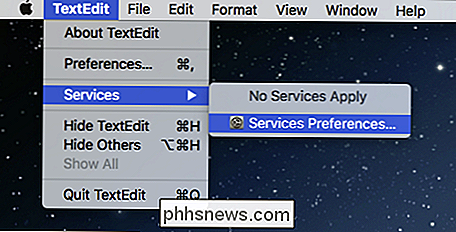
Nepamirškite, jei nieko nerodys. Jei neturite pasirinkto teksto, nematysite jokių įjungtų paslaugų.
Tai užtruks į klaviatūros parinktis "Skirtukas" Nuorodos ". Įsitikinkite, kad pasirinktos paslaugos spartieji klavišai iš kairiosios srities, tada dešinėje srityje esančiame teksto paslaugų sąraše slinkite žemyn.
Pažymėkite laukelį šalia Apibendrinti ir, jei norite, spustelėkite srities dešinėje, kad pridėtumėte spartųjį klavišą. .
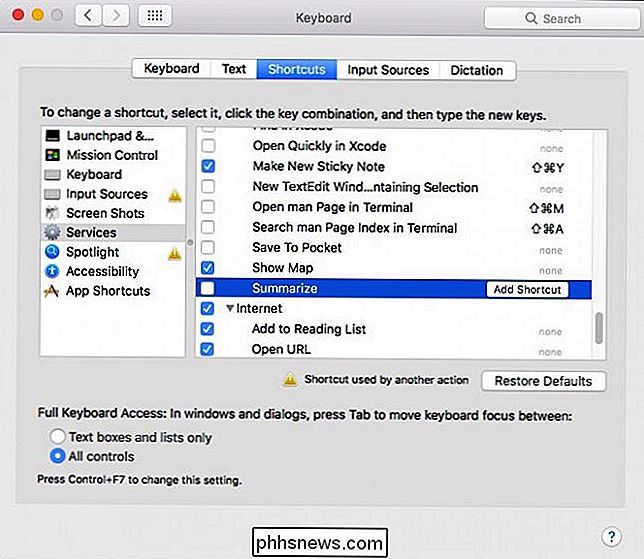
Įjungus Summarize, galėsite jį pasiekti, pasirinkę savo dokumento tekstą ir dar kartą patekę į meniu "Paslaugos". Meniu spustelėkite Apibendrinti. Tai viskas, ko jums reikia padaryti ateityje; tai yra tik vienas spragtelėjimas (ar spartieji klavišai).
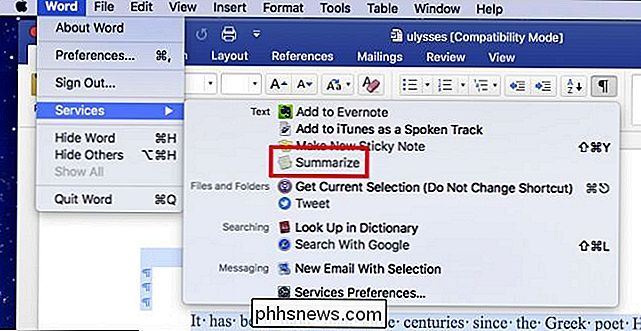
Kai vykdote "Summarize" paslaugą, jis atsidaro atskirame lange. Dabar galite apibendrinti sakiniais ar pastraipomis.
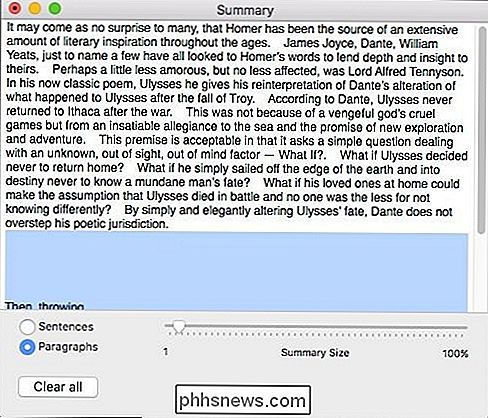
Iš čia galite pasirinkti tekstą ir jį kopijuoti, arba jį galite išsaugoti kaip atskirą teksto failą.
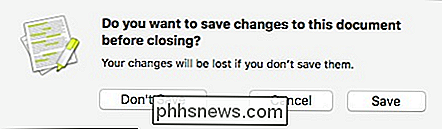
Kai išsaugosite savo santrauka (arba tiesiog nukopijuota), galite padaryti viską, ką norite. Pavyzdžiui, galite jį įtraukti į failo komentarus. Galbūt turėsite šiek tiek keisti savo santrauką, jei jis yra didesnis nei 749 simboliai, priešingu atveju jis nebus įtrauktas į "MacOS" komentarų skiltį.
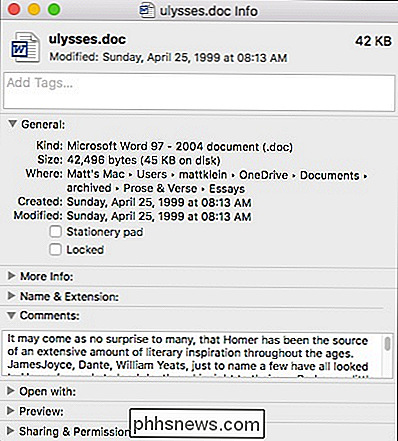
Sukūrę santrauką, galite atidaryti ją kaip atskirą dokumentą ir keisti tai tavo širdies turinys. Tokiu būdu galite trumpai išryškinti pagrindinius dalykus ir atkreipti dėmesį į jūsų temos mėsą. (Galų gale, macOS yra protingas, bet jo santrauka tikriausiai neturi vartotojo redaguojamos pastraipos srauto.)

Kaip išvengti "Android" įdiegtų programų pagrindinio ekrano automatinio pridėti nuorodų
Kai įdiekite programą "Google Play" parduotuvėje, spartieji klavišai automatiškai pridedami prie pagrindinio ekrano. Tai gali būti naudinga, kad būtų lengviau rasti programą, kai ji bus įdiegta. Tačiau galite nenorėti, kad į pagrindinį ekraną būtų pridėta naujų nuorodų. Jei nenorite, kad spartieji klavišai būtų automatiškai pridėti prie pagrindinio ekrano, galite pakeisti nustatymą "Google Play" parduotuvėje, kad išjungtumėte šią funkciją.

"Touch Screen" nešiojamieji kompiuteriai yra ne tik "Gimmick". Jie iš tikrųjų naudingi
Palieskite "Windows" nešiojamus kompiuterius vienokiomis ar kitokiomis formomis. Daugeliui to laiko tai buvo blogai. Ne lauki, blogai per daug dosniai - tai buvo beveik nenaudinga. Bet kiek niekas nenori pripažinti, tai viskas pasikeitė. "Touch" yra gana gera "Windows 10.". Tai nekliudo žmonėms įdomu, kodėl jie norėtų liesti pirmąją vietą.



